有时候遇到老师批改报告或是请同事或同学帮忙进行文件的修饰时,想要了解别人修改的地方,就可以使用Word一个很棒的功能「追踪修订」,它可以让你在事后进行比对、确认与取消修改,将文件改成自己更喜欢的模式,接下来就来看看怎么使用吧!
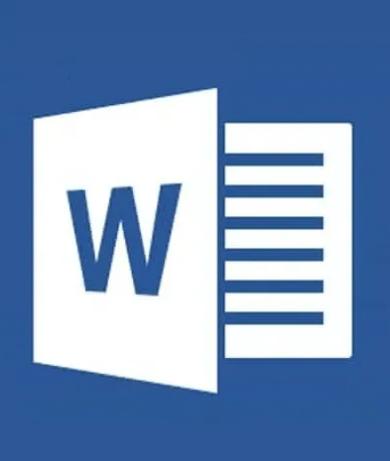
首先先打开文件,接着在〔校阅〕中点选〔追踪修订〕。
接着被修改的那一行前面就会出现红色的标记。(色彩可能会不同)
若是想看曾经被修改的痕迹,可以将〔追踪〕中的〔简易标记〕的表格下拉改选成〔所有标记〕,这样就会看到被改过的详细讯息。
接着你可以透过〔变更〕中的功能来决定〔接受〕或是〔拒绝〕被修改的内容。
以前请别人帮忙修改文件,除非一个字一个字进行比对,不然就要直接全盘接受对方修改的内容,但现在学会了【追踪修订】的小技巧后,就可以直接明了的知道别人帮你修改的地方,并且可以自己决定哪些句子是需要修改啦!是不是很不错呢?下次给别人修改文件时记得先按下【追踪修订】喔!
相关文章
最新文章
- 即时通讯软件解除网链屏蔽意味着什么09-14

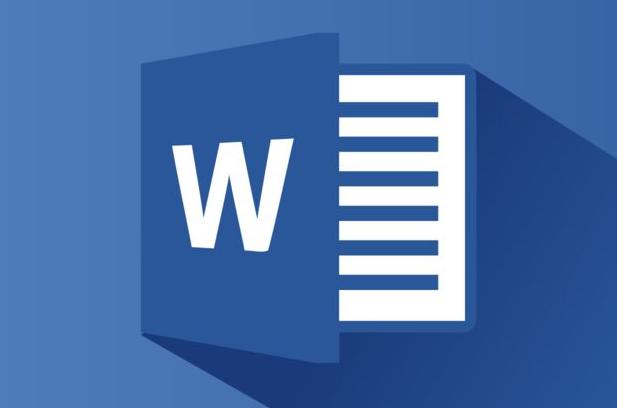
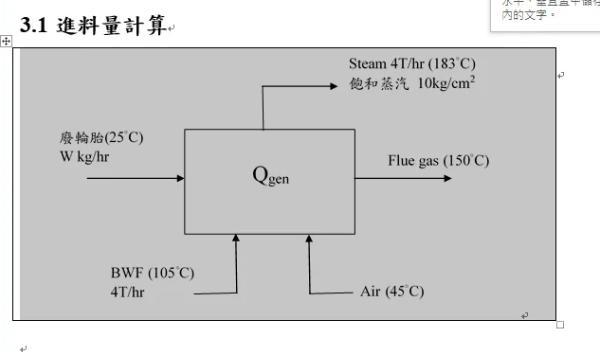 Word里怎么让图片随文字一起移动
Word里怎么让图片随文字一起移动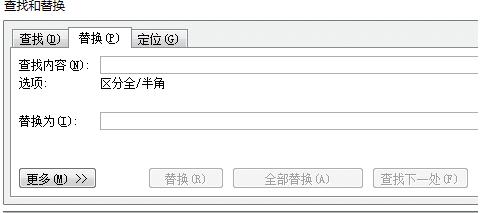 word标点符号怎么弄成统一的格式?
word标点符号怎么弄成统一的格式?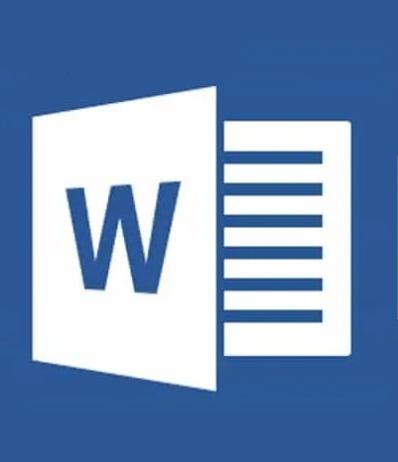 word表格跨页时 怎么让标题重复出现
word表格跨页时 怎么让标题重复出现


